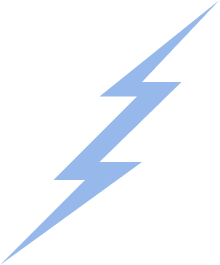
Вы не указали E-mail
Пароль
Вы не указали пароль
На указанный E-mail мы вышлем пароль
Вы не указали E-mail
Нажимая кнопку «Отправить», вы соглашаетесь с политикой обработки персональных данных
Ответный код
Вы не ввели код
Вы не указали E-mail
На указанный E-mail мы вышлем пароль
Вы не указали E-mail
Нажимая кнопку «Отправить», вы соглашаетесь с политикой обработки персональных данных
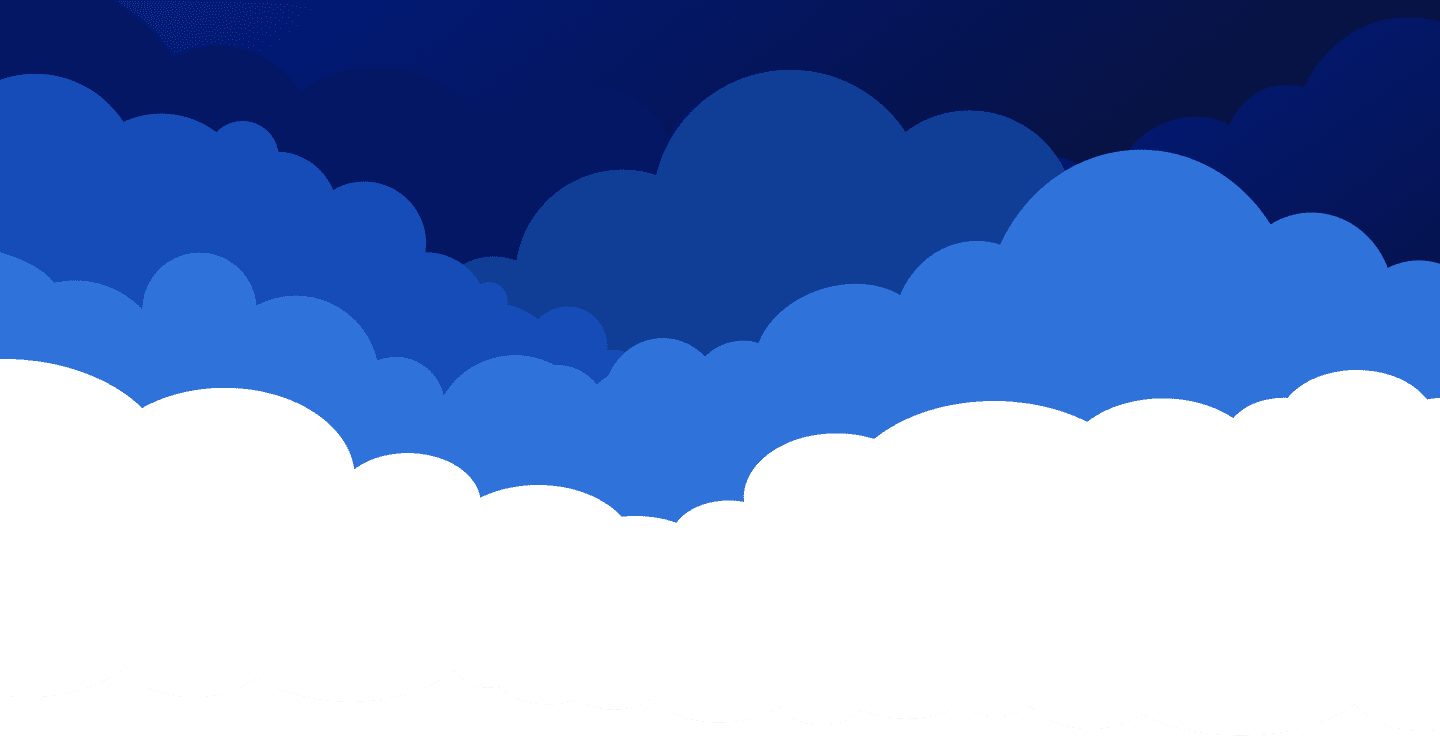
21.02.2023 14:01
Обновлено: 05.12.2025 14:15
Каким образом заказать и использовать дополнительный IP-адрес на арендованном сервере?
ОТВЕТЫ НА ВОПРОС
21.02.2023 14:38
Для заказа дополнительного IPv4-адреса зайдите в панель управления, откройте раздел «Мои серверы», выберите нужный сервер нажав на его название и перейдите на вкладку «IP».
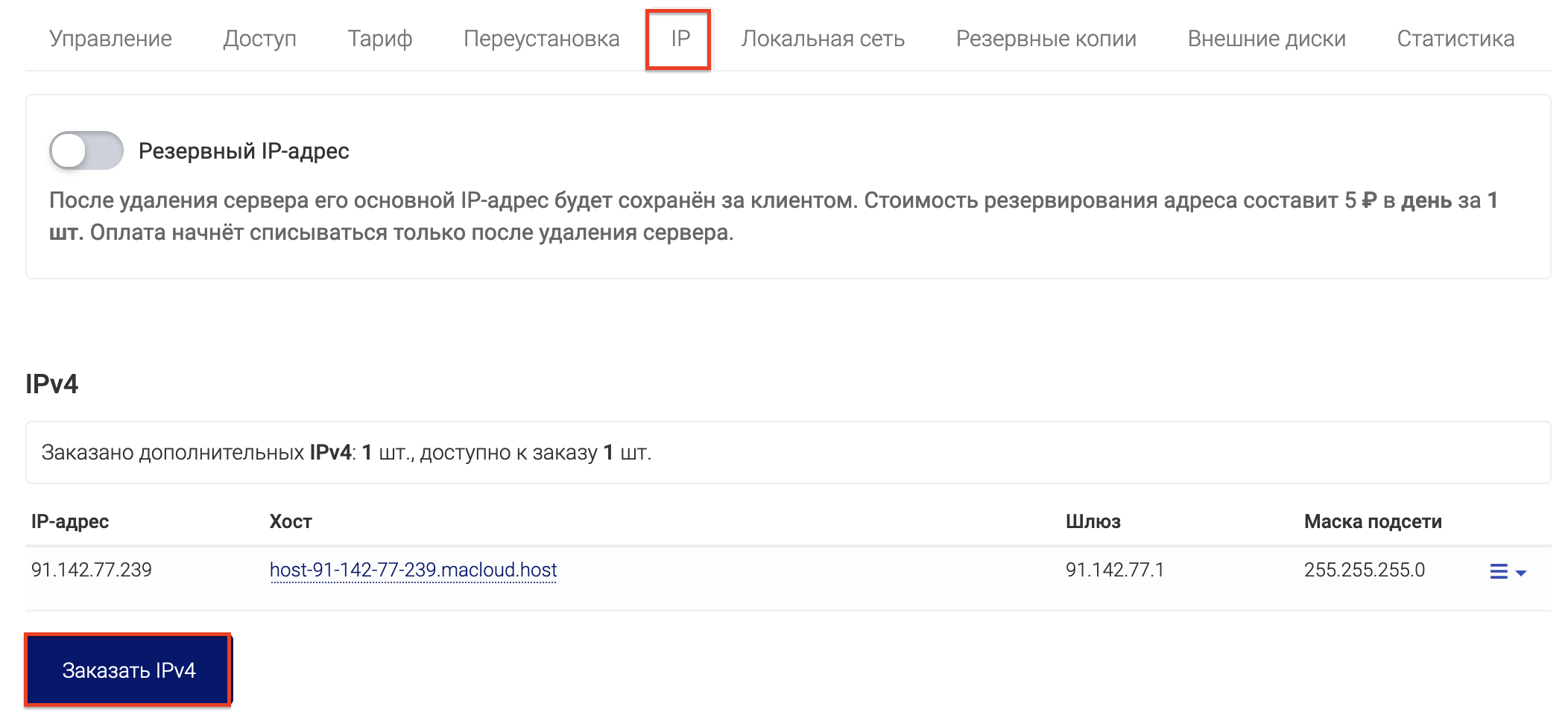
Для добавления IP на сервер необходимо его прописать для алиаса основного сетевого интерфейса. При необходимости, вы можете его использовать вместо основного по этой инструкции.
CentOS 7
Подключитесь к серверу по SSH и перейдите в каталог /etc/sysconfig/network-scripts/ , создаем файл ifcfg-eth0:0:
cd /etc/sysconfig/network-scripts/vi ifcfg-eth0:0Для начала редактирования файла нажмите клавишу i
Вносим в новый файл следующие данные:
DEVICE=eth0:0
ONBOOT=yes
BOOTPROTO=static
IPADDR=91.142.77.10
NETMASK=255.255.255.0Вместо 91.142.77.10 укажите свой дополнительный IP.
После редактирования файла, выходим из редактора vim - нажимаем сочетание клавиш CTRL+C и вводим команду ZZ или :wq!
Перезагружаем сетевую службу:
service network restart
CentOS 8
Подключитесь к серверу по SSH и перейдите в каталог /etc/sysconfig/network-scripts/ , создаем файл ifcfg-ens3:0
cd /etc/sysconfig/network-scripts/vi ifcfg-ens3:0Для редактирования файла нажимаем i. Вносим в файл данные нового IP:
DEVICE=ens3:0
ONBOOT=yes
BOOTPROTO=static
GATEWAY=91.142.77.1
IPADDR=91.142.77.10
NETMASK=255.255.255.0Вместо 91.142.77.10 указываем свой дополнительный IP, вместо 91.142.77.1 - его шлюз.
Для выхода из редактора vim - нажимаем сочетание клавиш CTRL+C и вводим команду ZZ или :wq!
Запускаем алиас
ifup ens3Внимание! Именно основной интерфейс ens3, а не ens3:0, иначе возникнет ошибка.
В случае использования панели управления HestiaCP, можем добавить дополнительный IP в несколько кликов:
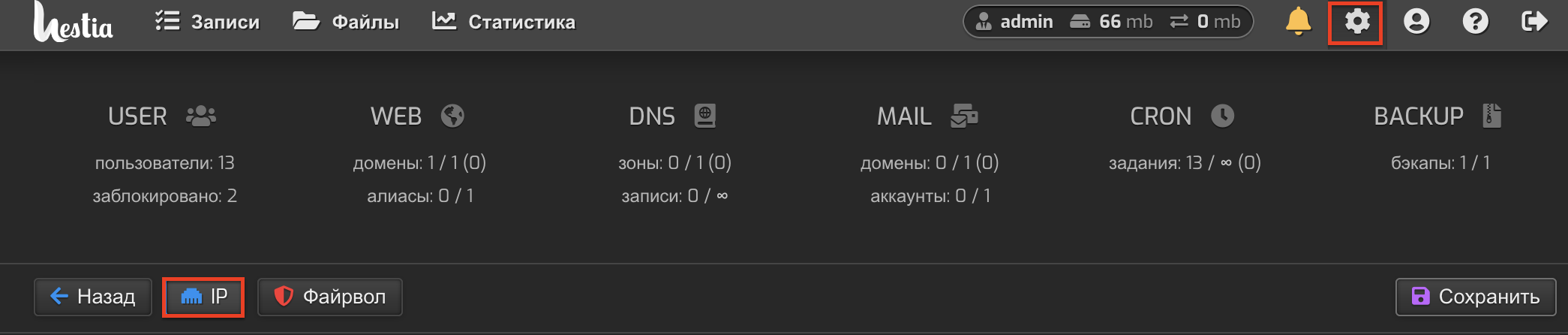
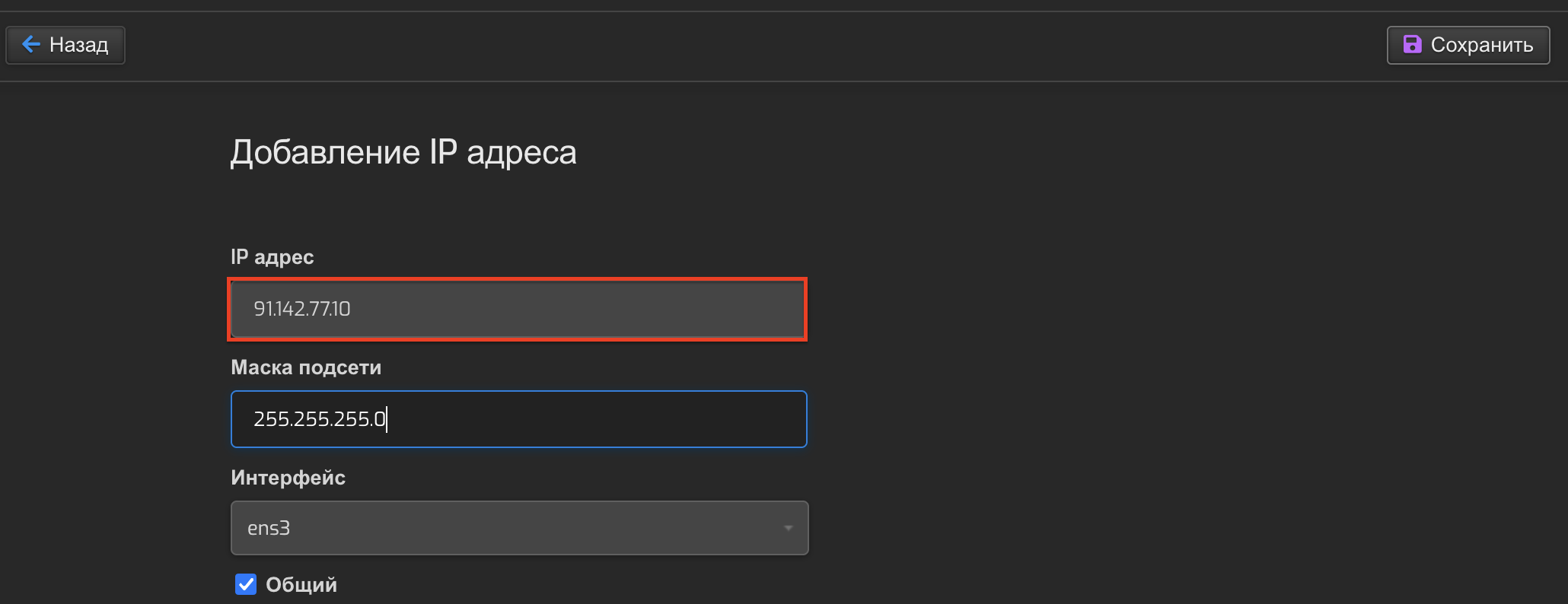
Вписываем только дополнительный IP и маску.
Debian/Ubuntu
Подключимся к серверу по SSH и изменим файл /etc/network/interfaces:
vi /etc/network/interfacesНазвание сетевого интерфейса указан в строчках:
allow-hotplug ens3
iface ens3 inet staticВ нашем случае это ens3, добавляем в конец файла следующие строчки. Для редактирования файла нажимаем клавишу i
auto ens3
iface ens3 inet static
address 91.142.77.10
netmask 255.255.255.0Вместо ens3 укажите название вашего сетевого интерфейса, если это требуется. Вместо 91.142.77.10 - именно ваш дополнительный IP.
Для выхода из vim нажимаем сочетание клавиш CTRL+C и вводим команду ZZ или :wq!
Перезагружаем сетевую службу:
/etc/init.d/networking restart
Ubuntu 18.04, 20.04
Подключаемся к серверу по SSH и редактируем файл /etc/netplan/01-netcfg.yaml
vi /etc/netplan/01-netcfg.yamlПервоначальные настройки имеют следующий вид:
network:
version: 2
renderer: networkd
ethernets:
ens3:
addresses: [ 91.142.77.10/24 ]
gateway4: 91.142.77.1
nameservers:
addresses:
- "8.8.8.8"Для редактирования нажимаем клавишу i и приводим файл к следующему виду:
network:
version: 2
renderer: networkd
ethernets:
ens3:
addresses: [ 91.142.77.10/24, 91.142.78.20/24 ]
gateway4: 91.142.77.10
nameservers:
addresses:
- "8.8.8.8"В данном случае 91.142.78.20 в роли дополнительного IP.
Выходим из редактора vim - нажимаем сочетание клавиш CTRL+C и вводим команду ZZ или :wq!
Проверяем на ошибки:
netplan tryЕсли ошибок нет, то применяем настройки нажав на Enter.
Windows
Открываем Панель управления -> Центр управления сетями и общим доступом, нажимаем на Изменение параметров адаптера:
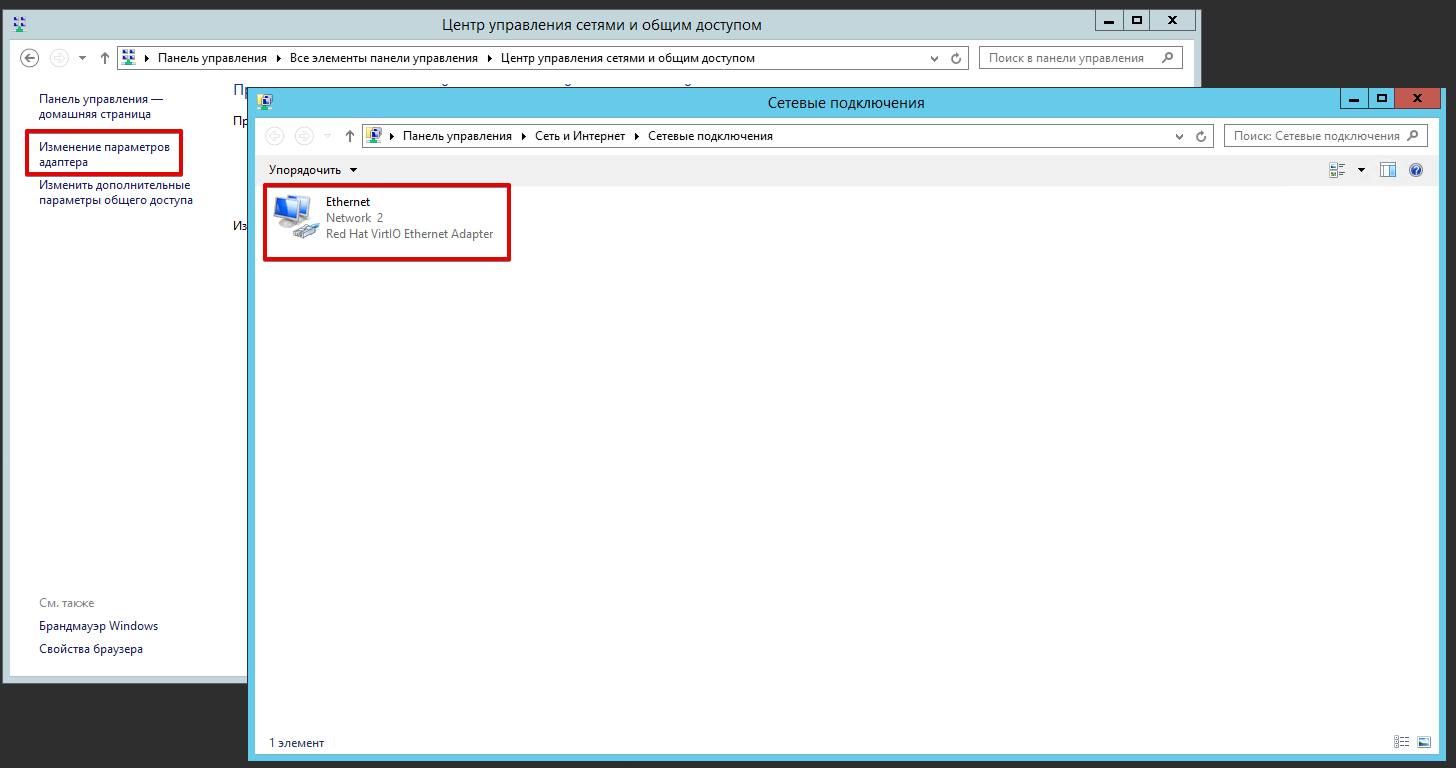
Правой кнопкой мыши кликаем по подключению и выбираем Свойства. Далее Протокол интернета версии 4 (TCP/IPv4) и еще раз нажимаем на Свойства:
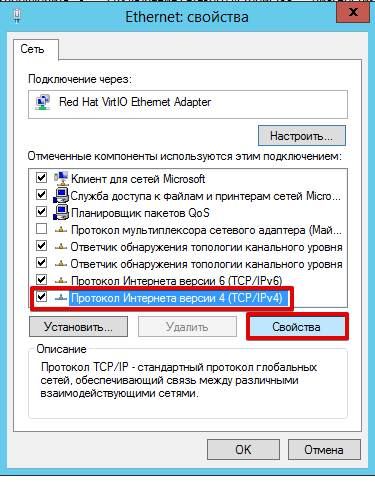
В появившемся окне нажимаем на кнопку Дополнительно и переходим в добавлению дополнительного IPv4 после чего сохраняем изменения. Внимание, вместо указанного на скриншоте IP укажите свой дополнительный адрес.
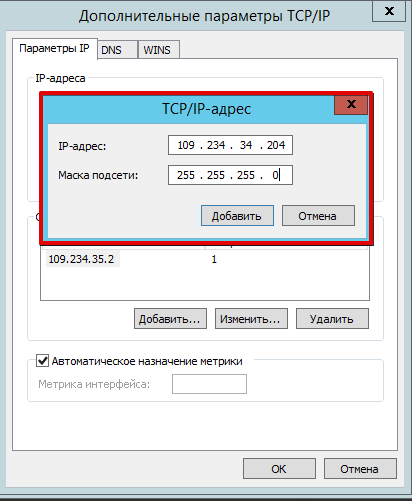
0 комментариев
Зарегистрируйтесь или Войдите, чтобы комментировать
0 комментариев
Зарегистрируйтесь или Войдите, чтобы комментировать